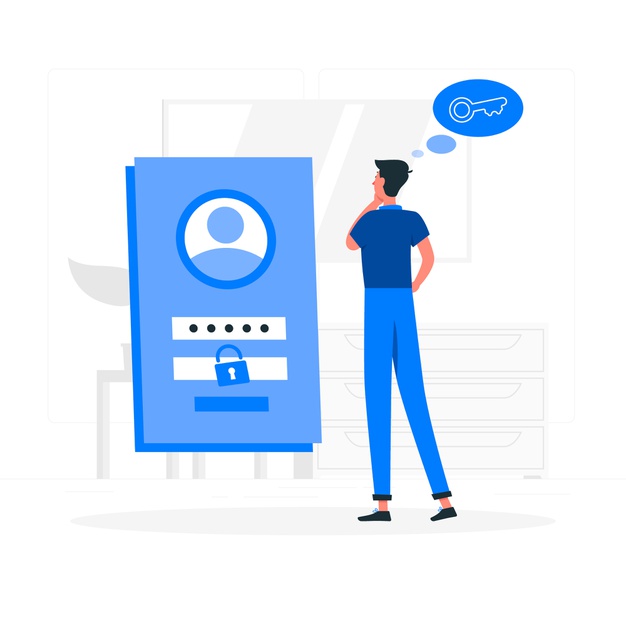Quem nunca se esqueceu de uma senha? E são tantas nessa era digital, que esquecer é normal. E quando você se senta na sua cadeira para fazer login no seu PC ou notebook Windows, digita com a certeza (ou nem tanta) que é a senha certa e percebe que esqueceu? Mesmo tentando várias senhas diferentes, incluindo muitas combinações de letras e números, mas nada funciona. O que você faz agora? Primeiramente, aceite que você esqueceu a senha do Windows, e em segundo lugar, aceite que você precisa de ajuda. Nós vamos te ajudar!
Felizmente, o processo de recuperação de sua senha no Windows é simples. Veja como você pode recuperar o login da Microsoft e as credenciais de outros usuários registrados na máquina local.
Como desbloquear o Windows quando se esquece a senha?
Abaixo, você pode conferir 3 modos de recuperar sua conta do Windows. Começamos pela mais simples, após, uma opção de dificuldade intermediária. A última das opções é a mais complexa, e deve ser tentada apenas quando você não conseguiu recuperar sua conta com as outras opções.
1. Redefina sua senha no site da Microsoft
Antes de prosseguir, se você entrar no Windows com uma conta online da Microsoft (oferecida como padrão durante a instalação desde o Windows), provavelmente poderá redefini-la on-line no site da Microsoft usando outro dispositivo com Internet.
Passo 1. Insira seu e-mail do hotmail, live ou outlook, seu telefone ou seu nome no Skype. Após, clique em “Próximo”;
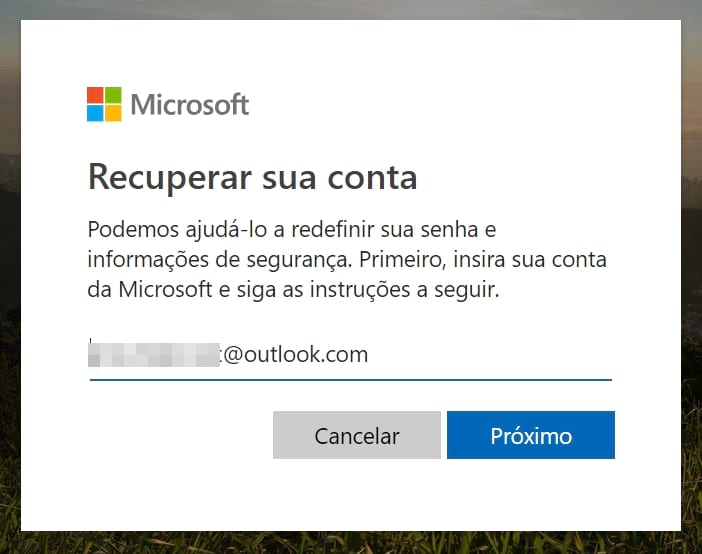
Passo 2. Um código será enviado para seu e-mail cadastrado. Vá até seu e-mail, confira a mensagem da Microsoft, copie o código enviado e cole na página de recuperação de senha da Microsoft;
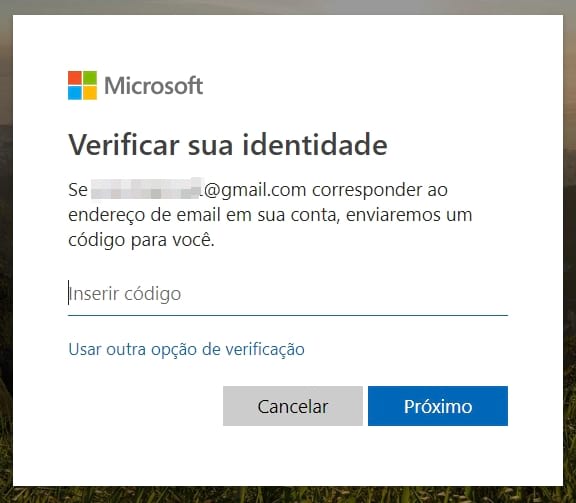
Passo 3. Agora, você pode definir uma senha única da Microsoft. Clique em “Recebido”;
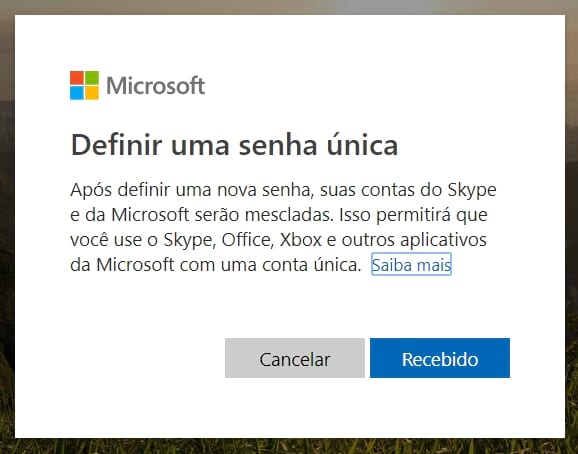
Passo 4. Crie uma nova senha, repita ela e clique em “Próximo”;
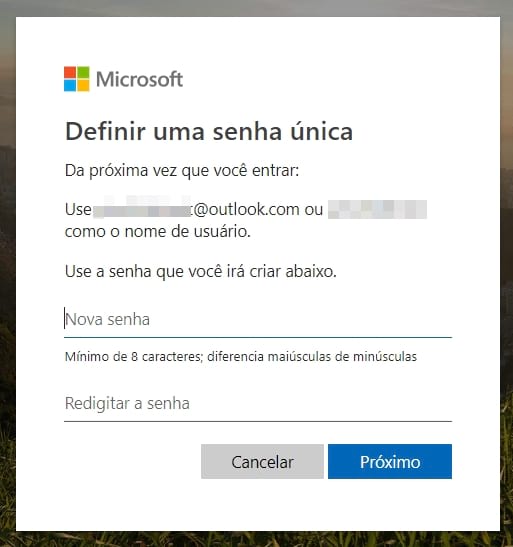
2. Modo de segurança
A redefinição da senha pode ser feita quando o computador for inicializado em modo de segurança. Reinicie o computador, e ao mesmo tempo pressione a tecla F8.
A tela com um menu de Opções Avançada vai abrir, selecione Modo de Segurança para iniciar o Windows normalmente (talvez demore um pouco).
A tela de seleção de contas de usuário vai abrir. Aparecerão todas as contas, e também uma conta chamada de Administrador. É através dessa conta que você poderá remover a senha de contas de usuário do Windows.
Acesse-a e então abra o Painel de Controle > Contas de Usuário. Selecione a conta que você esqueceu a senha e clique em Remover senha.
Você poderá, a partir de agora, acessar a conta da senha esquecida normalmente e então, poderá definir uma nova senha para proteger as informações.
3. Disco oficial do Microsoft
Caso você não tenha conseguido recuperar sua senha através da página da Microsoft, você vai precisar de um disco de instalação do Windows ou um pen drive bootável.
- Insira o disco de instalação ou pen drive bootavel no seu PC;
- Na tela de instalação do Windows, clique em Next;
- Clique em Reparar o computador (Repair your computer);
- Clique em Solução de Problemas (Troubleshoot)
- Clique em Opções Avançadas(Advanced Options).
- Clique em Prompt de Comando (Command Prompt).
- Para identificar a letra do drive do Windows, execute os comandos “diskpart” e “list volume”;
- Anote a letra (na listagem exibida como tipo Partition) que possua o nome do volume onde o Windows está instalado. Geralmente esta é a letra D.
- Digite exatamente o comando abaixo e confirme apertando “y” e depois Enter:
copy d:windowssystem32sethc.exe d: - Isso copiará o programa de atalhos de teclado para o seu computador.
copy d:windowssystem32cmd.exe d:windowssystem32sethc.exe - Execute exatamente o comando para substituir o programa de atalhos de teclado pelo prompt de comando, e confirme apertando “y” e depois Enter:
- Remova o disco de instalação ou o pen drive e reinicie o computador.
- Na tela de login, aperte a tecla Shift por 5 vezes para abrir o Prompt de Comando.
- Utilize o comando net user para alterar a senha do seu usuário da seguinte maneira:
net user SeuUsuario SuaNovaSenha
(SuaNovaSenha: Substitua pela senha que quer usar) - Caso também tenha esquecido o seu nome de usuário, você pode utilizar o comando net user para listar os usuários cadastrados no computador.
- Reinicie o computador e faça login normalmente com sua nova senha.
Para certificar-se que o processo deu certo, reinicie o PC e, na tela de login, aperte a tecla Shift por 5 vezes. Uma janela abrirá perguntando se você deseja ativar as teclas de aderência. Clique em não.
E então, conseguiu recuperar sua conta do Windows para fazer login no seu computador? Esperamos que esse tutorial tenha lhe ajudado.
Fonte: oficinadanet